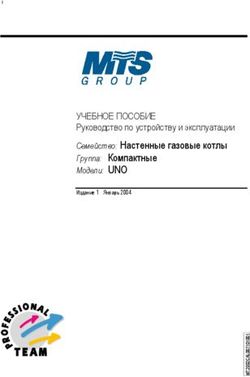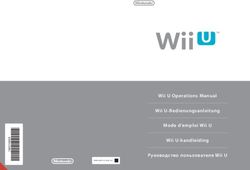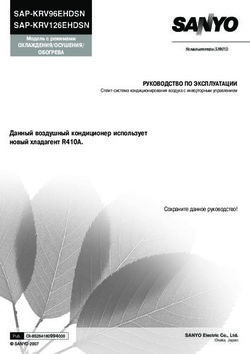Mini Digital Video recorder ( Mini DVR) K-three, model "Acam"
←
→
Транскрипция содержимого страницы
Если ваш браузер не отображает страницу правильно, пожалуйста, читайте содержимое страницы ниже
USER MANUAL
ИНСТРУКЦИЯ
ПО ЭКСПЛУАТАЦИИ
Mini Digital
Video recorder
( Mini DVR)
K-three,
model “Acam”
Многофункциональное
миниатюрное видеозаписывающее
устройство марки К-3,
модель ”Acam”
СОДЕРЖАНИЕ
Комплектация и функциональные кнопки 2 стр.
Установка 3 стр.
Режимы работы 4 стр.
Режимы индикации 7 стр.
Воспроизведение записанного видео 8 стр.
Работа в режиме Веб камеры 9 стр.
Установка времени 9 стр.
Технические характеристики 10 стр.2
Микрофон
Индикатор
Кнопка «S» для начала работы
устройства в выбранном режиме
Кнопка «S» для
Отверстие для петли начала работы С
переносного ремешка устройства в у
или кольца выбранном
режиме
Кнопка «M»
для выбора режима Кнопка
работы «ON/OFF»
вкл./ выкл.
Слот для карты памяти USB порт
micro SD
Много-функциональная
подставка Держатель-
зажим
В комплектацию входят также:
зарядное устройство, соеднительный кабель с USB штекером
для подключения к компьютеру, диск, шейный ремешок3
УСТАНОВКА МИНИ DVR МАРКИ К-3, МОДЕЛЬ ACAM
1. Установка DVR
Устройство может устанавливаться на подставку, может быть прикре-
плен к одежде или рюкзаку с помощью зажима, может висеть на шей-
ном ремешке, или же можно просто держать его в руке. Для установки
на подставку смотрите рисунки ниже.
Само Зажим Прикрепить Применение зажима Положение
устройство зажим к вместе с подставкой для исполь-
DVR корпусу DVR зования
подставки
2. Варианты использования подставки
Использование тыльной детали с зажимом совместно с подставкой
позволит делать видеозаписи в режиме мониторинга. Подставку
можно прикрепить к вертикальным поверхностям, как показано на
рисунках ниже, с помощью шурупов, двустороннего скотча, магнита.
Прикрепляйте Крепите Прикрепляй-
с помощью двусторонним те магнитом
шурупов скотчем
3. Крепление шейного ремешка 4. Замена батарейки
Отверстие Отодвиньте
на мини DVR крышку на
марки К-3, тыльной
модель Acam поверхности
позволяет легко устройства
продеть петлю как показано
или кольцо на рисунке для
ремешка. извлечения
батарейки.4
ПОДГОТОВКА К РАБОТЕ DVR МАРКИ К-3, МОДЕЛЬ ACAM
1.Включение устройства
Вставьте карточку Micro SD. Переведите выключатель питания в по-
ложение «ON». После этого загорится голубой индикатор. Это означает,
что устройство перешло в режим ожидания видеозаписи.
ПРИМЕЧАНИЕ:
● Если индикатор 5 раз мигает синим и красным индикаторами, после
чего устройство выключается, это может означать:
• низкий заряд батареи
• устройство перешло в режим ожидания видеозаписи или фотографи-
рования после отсутствия каких-либо действий в течение 3-х минут.
● Если micro SD карта вставлена неправильно, голубой индикатор
будет быстро мигать, и устройство через 1 минуту отключится.
2. Функциональные кнопки
Кнопка «М» (Mode) служит для переключения режимов.
Нажатие кнопки «М» производит циклическое переключение режимов
работы. Выбрать необходимый режим работы можно кратко нажимая
кнопку в такой последовательности:
1) видеозапись, производимая вручную
2) фотографирование вручную
3) видеозапись по детектору движения
4) фото режим по детектору движения
Если кнопка «М» для переключения режима нажимается в то время, когда
устройство ведет запись, сначала система сохранит уже записанное
видео и только затем перейдет в выбираемый новый режим.
Кнопка «S» (Start) служит для перехода к работе от режима ожида-
ния и наоборот.
3. Инструкция для видеозаписи в ручном режиме
А. Включите устройство кнопкой «ON», индикатор загорится синим,
устройство по умолчанию войдет в режим ожидания для видеозаписи
вручную.
Б. Кратко нажмите кнопку «S», синий индикатор начнет медленно
мигать, это свидетельствует о том, что видео записывается.
Повторное краткое нажатие кнопки «S» приведет к сохранению от-
снятого материала и к возврату к дежурному режиму.5 В. После того, как длительность видеозаписи достигнет 30 минут, она будет автоматически сохранена в формате AVI, одновременно будет начат новый файл записи. Г. После 3-х минут в режиме ожидания, если никаких действий не будет произведено, устройство автоматически завершит работу. 4. Фотографирование в ручном режиме A. На уже включенном устройстве нажимайте кнопку «М», пока не загорится красный огонек индикатора. Б. Сделайте снимок, кратко нажав на кнопку «S», в это время красный индикатор моргнет 1 раз. 5. Видеозапись по датчику движения А. На уже включенном устройстве кнопкой «М» выберите соот- ветствующий режим, согласно описанию в пункте 2, при котором загорятся синий и желтый индикаторы. Б. Если в зоне обзора камера зафиксирует движение, то начнется видеозапись, продолжительностью 5 минут, после чего отснятый ма- териал автоматически сохранится. При этом желтый индикатор будет светиться непрерывно, а синий - мигать. В. Если никакого движения не будет, система перейдет в дежурный режим , при этом датчик движения продолжит работать, о чем будет свидетельствовать непрерывное свечение желтого и синего индика- торов. 6. Фотографирование по датчику движения А. На уже включенном устройстве нажимайте кнопку «М» пока не вы- берите данный режим, о чем будет свидетельствовать непрерывный свет желтого и красного индикаторов. Б. Если устройство зафиксирует движение, то начнет фотографиро- вать и сохранять изображение, а затем перейдет в режим обнару- жения движения. При этом желтый индикатор будет непрерывно светиться, а красный мигать. В. Если не будет никакого движения, то система перейдет в состояние ожидания и будет продолжать работать в режиме обнаружения дви- жения, желтый и красный индикаторы будут гореть непрерывно.
6 ВНИМАНИЕ: ● В режиме видеозаписи или фотографирования при обнаружении дви- жения можно нажать кнопку «S», чтобы закончить текущий файл и создать следующий. ● Если во время видеозаписи выключить питание устройства кнопкой «OFF», записанный материал не сохранится. ● Автоматическое завершение работы произойдет после 3х минут ожида- ния, если никаких действий не будет произведено. ● В режиме работы видеозаписи по детектору движения, если Mini SD карта переполнена, самые старые файлы автоматически будут удаляться, освобождая место под новые записи. Обратите внимание, в режиме осуществления видеозаписи вручную эта функция не работает. 7. Зарядка A. С помощью зарядного устройства. Соедините выключенный мини-DVR с зарядным устройством, при этом мигание красного индикатора будет означать процесс зарядки. Когда батарея полностью зарядится, свечение красного индикатора станет непрерывным. B. Одновременные зарядка и использование. Включите устройство кнопкой “On”, и когда синий индикатор будет светиться непрерывно, подсоедините к USB зарядного устройства. Затем можно выбрать любой режим работы устройства, и индикатор данного режима будет светиться. Красный индикатор будет гореть до тех пор, пока батарея не наполнится, после чего он погаснет. С. Зарядка через компьютер. Подсоедините выключенный мини-DVR “Acam” к компьютеру. После того как батарея полностью зарядится, свечение красного индикатора станет непрерывным. Если же подсоединять устройство к компьютеру в уже включенном состоянии, то Acam будет работать как Веб-камера. ВНИМАНИЕ: ● Для подзарядки рекомендуется использовать оригинальное, входящее в комплект поставки, зарядное устройство. ● Батарея может быть заряжена и в режиме «ON», но рекомендуется делать это, когда устройство выключено.
7
8. Режимы индикации
Состояние Режим работы
индикаторов LED в данный момент
Желтый погашен, Действует режим ожидания
синий непрерывно горит. видеозаписи в ручном режиме.
Желтый и синий непре- Датчик движения активизирован, при
рывно горят. обнаружении объекта начнется видео-
запись.
Желтый погашен, синий Видео записывается вручную.
медленно мигает.
Желтый горит, синий Производится видеозапись, после того
мигает. как датчик зафиксировал движение.
Желтый погашен, красный Режим ожидания для фотографирования
горит. вручную.
Желтый и красный горят. Датчик движения активизирован, при об-
наружении объекта начнется фотосъемка.
Желтый погашен, красный - Создание фото в ручном режиме.
однократная вспышка.
Желтый горит, красный Создание фото в автоматическом режиме.
-однократная вспышка.
Синий и красный мигают 1. Низкий заряд батареи и устройство
5 раз. автоматически отключится.
2. Устройство - в режиме ожидания за-
писи видео или фото, но после отсутствия
каких-либо движений в течение 3-х минут
оно автоматически отключается.
Синий часто мигает. Подключение к компьютеру и передача
данных.
Красный медленно мигает. Для пополнения аккумулятора, под-
ключите к зарядному устройству или к
компьютеру.
Красный непрерывно Зарядка завершена.
горит (при зарядке).8
Воспроизведение записанного видео.
Выключите клавишей “Off ” mini DVR Acam и подсоедините к компью-
теру. Скопируйте видео файлы с SD-карты устройства на компьютер
для просмотра с помощью медиа-проигрывателя (например Media
Player/KM player).
ВНИМАНИЕ:
1. Если DVR подключен к компьютеру в выключенном состоянии,
– устройство работает в режиме USB disk.
2. Мигание красного индикатора означает подзарядку устрой-
ства, а синий индикатор быстро мигает при передаче данных.
3. Если не горит ни один индикатор, пожалуйста, зарядите
батарею.
4.Если DVR подключен к компьютеру во включенном состоянии,
устройство работает в режиме веб-камеры и не может быть ис-
пользовано как USB диск.9 Веб-камера Перед использованием DVR в режиме веб-камеры, установите на ком- пьютер драйвер “SQ_DSC_Driver_Instant USB Camera.exe”. Включите DVR кнопкой «ON» и, когда синий индикатор загорится, подключите DVR к компьютеру, используя USB- кабель. ВНИМАНИЕ: После отключения USB кабеля необходимо выключить и снова включить устройство. Функция веб-камеры работает только с Windows 2000 или более современной версией Windows. Не поддерживается Mac OS и Linux. Установка времени 1. Скопируйте файл “TIMECFG-NEW.bat” с прилагаемого CD диска, в корневую директорию на micro SD карту. 2. Запустите на своем компьютере файл “TIMECFG-NEW.bat”, после чего будет сгенерирован новый файл “TIMECFG.txt” в корневой директории на micro SD карте. Этот файл синхронизирует время вашего компьюте- ра и mini DVR. 3. Вставьте micro SD карту в DVR и включите его кнопкой «On». 4. После этого на всех отснятых устройством фото- и видео- материа- лах будет отображаться время.
10
Спецификация Specifications
Камера/Camera 200M CMOS
Разрешение VGA 640x480
Resolution
Частота кадров в сек. 30fps
Frame/sec
Угол обзора 72degrees (72 градуса)
View angle
Формат фото JPEG 1600x1200
Photo format
Минимальная 1LUX
освещенность Lux.
Батарея Battery 200mAh
Время работа от батареи Battery 1hour 16minutes
power
Питание Power 100-170mA / 3.7V
Температура хранения Storage -10°C~70°C
Temperature
Рабочая температура Operating -10°C~60°C
Temperature
Тип карт Card Type Micro SD (support SDHC)
Максимальная емкость карточки 32GB
Max Card capacity
USB USB 1.1
O.S. Windows 2000/XP/Vista/
Windows7 32Bit11 Время зарядки Charge Time 2 hours Вес Weight 80g Размеры Dimension 62mm x 30mm x 21.5mm ВНИМАНИЕ: Технические характеристики и дизайн могут быть улучше- ны без предупреждения. Спасибо за то, что вы выбрали многофункциональное миниатюрное видеозаписывающее устройство марки К-3, модель ”Acam” Качество данного цифрового продукта гарантировано нашими передовыми технологиями.
K-three Co. Ltd www.k-3.su www.vigoole.ru www.vigoole.by тел. +7 495 22 96 7 96 e-mail: k-3@vigoole.ru
Вы также можете почитать